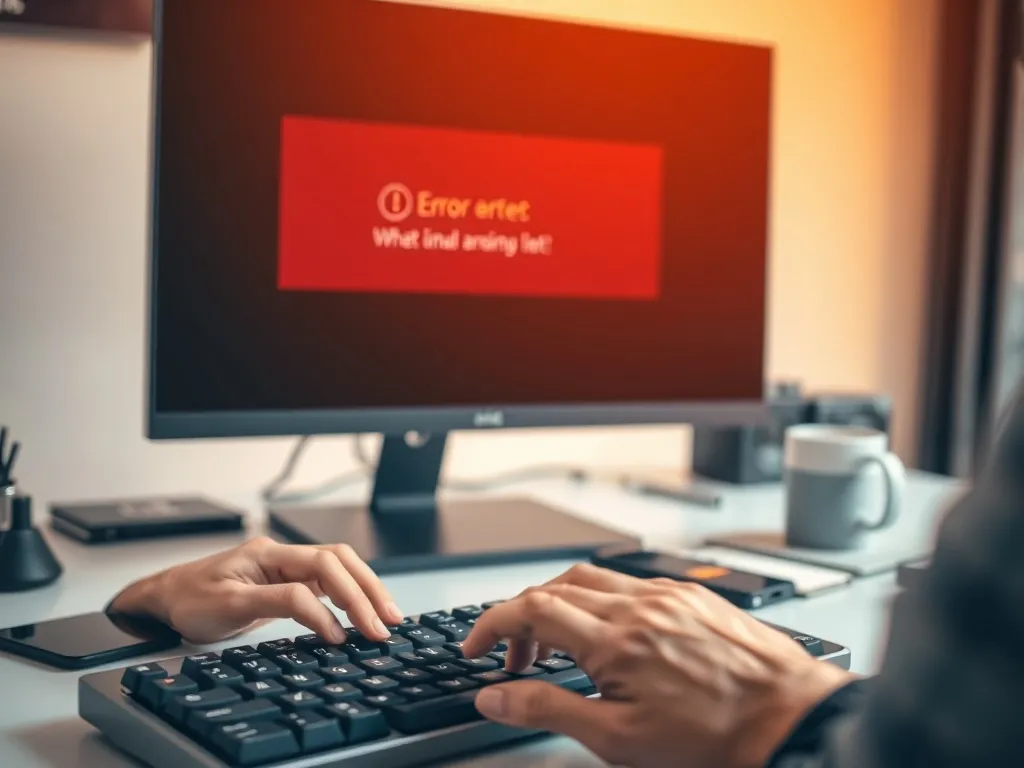Błąd 0xc00007b potrafi skutecznie zablokować dostęp do aplikacji, a jego przyczyny mogą być różnorodne, od braku aktualizacji systemu po problemy z plikami DLL. W artykule znajdziesz szczegółowe informacje na temat diagnozowania tego błędu oraz skuteczne metody jego naprawy, w tym reinstalację Microsoft Visual C++ Redistributable i użycie narzędzi do naprawy systemu. Dowiedz się, jak rozwiązać problemy z kompatybilnością i uruchomić aplikacje jako administrator, aby przywrócić pełną funkcjonalność swojego oprogramowania.
Co to jest błąd 0xc00007b?
Błąd 0xc00007b to problem, który jest dość powszechny wśród użytkowników systemu Windows. Pojawia się, gdy próbujemy uruchomić aplikację, a system informuje nas, że aplikacja nie została właściwie uruchomiona. Ten błąd często związany jest z niezgodnością między 32-bitowym i 64-bitowym środowiskiem systemowym. Błąd ten może być także wynikiem braku niezbędnych aktualizacji pakietów lub sterowników, co wpływa na uruchomienie aplikacji.
W wielu przypadkach, błąd 0xc00007b jest powiązany z uszkodzonymi plikami systemowymi lub bibliotekami DLL. Występuje on często, gdy aplikacja wymaga specyficznych plików DLL, które nie są dostępne lub są uszkodzone. Dodatkowo, problem ten stał się bardziej powszechny po aktualizacji systemu Windows 10, co wskazuje na potrzebę regularnego aktualizowania systemu operacyjnego.
Przyczyny występowania błędu 0xc00007b
Przyczyny występowania błędu 0xc00007b mogą być różnorodne. Wśród najczęstszych znajduje się brak aktualizacji systemu Windows oraz problemy związane z plikami DLL. Ważne jest zrozumienie tych przyczyn, aby skutecznie rozwiązać problem.
Brak aktualizacji systemu Windows
Jednym z głównych powodów wystąpienia błędu 0xc00007b jest brak aktualizacji systemu Windows. Aktualizacje systemowe są kluczowe, ponieważ zawierają one poprawki, które mogą naprawić błędy oraz ulepszyć stabilność systemu. Gdy system nie jest aktualizowany, istnieje ryzyko, że pliki systemowe lub sterowniki są niekompletne lub przestarzałe.
Niezaktualizowany system Windows może prowadzić do problemów z uruchomieniem aplikacji wymagających najnowszych bibliotek oraz komponentów. Aby uniknąć tego rodzaju problemów, zaleca się regularne sprawdzanie dostępności aktualizacji oraz ich instalowanie, co pozwala na zainstalowanie brakujących plików i usunięcie potencjalnych konfliktów.
Problemy z plikami DLL
Problemy z plikami DLL są kolejną częstą przyczyną występowania błędu 0xc00007b. Pliki DLL to dynamiczne biblioteki, które są wymagane przez aplikacje do poprawnego działania. Jeżeli pliki te są uszkodzone lub ich brakuje, aplikacja może nie uruchomić się prawidłowo. Często problem ten jest związany z plikami takimi jak xinput1_1.dll, xinput1_2.dll czy xinput1_3.dll.
Uszkodzone lub brakujące pliki DLL mogą być wynikiem nieprawidłowej instalacji oprogramowania lub usunięcia plików przez inne programy. Aby naprawić ten problem, zaleca się przywrócenie oryginalnych wersji plików DLL lub ich ponowną instalację. Istnieją również narzędzia, takie jak Dependency Walker, które pomagają zidentyfikować brakujące lub uszkodzone pliki DLL, co umożliwia ich naprawę.
Jak naprawić błąd 0xc00007b?
Naprawa błędu 0xc00007b wymaga podjęcia kilku kroków, które mogą obejmować reinstalację kluczowych komponentów systemowych oraz narzędzi. Najczęściej stosowanymi metodami są reinstalacja Microsoft Visual C++ Redistributable oraz przywracanie plików DLL.
Reinstalacja Microsoft Visual C++ Redistributable
Jednym z pierwszych kroków w naprawie błędu 0xc00007b jest reinstalacja Microsoft Visual C++ Redistributable. Pakiet ten zawiera kluczowe biblioteki, które są niezbędne do działania wielu aplikacji. Często problem pojawia się, gdy biblioteki te są uszkodzone lub nieaktualne.
Aby przeprowadzić reinstalację, należy najpierw odinstalować wszystkie wersje Microsoft Visual C++ Redistributable z komputera, a następnie pobrać i zainstalować najnowsze wersje ze strony Microsoft. Upewnienie się, że posiadamy zarówno wersje 32-bitowe, jak i 64-bitowe, jest kluczowe dla zapewnienia kompatybilności z różnymi aplikacjami.
Przywracanie plików DLL
Jeśli problem z błędem 0xc00007b jest związany z uszkodzonymi plikami DLL, konieczne może być ich przywrócenie. Pliki te można przywrócić, korzystając z narzędzi systemowych lub pobierając odpowiednie wersje z zaufanych źródeł.
Warto również przeprowadzić skanowanie narzędziem do naprawy systemu, co pozwoli zidentyfikować brakujące lub uszkodzone pliki i naprawić je. Alternatywnie, użytkownicy mogą ręcznie pobrać brakujące pliki DLL z zaufanych stron internetowych i umieścić je w odpowiednich folderach systemowych, co powinno przywrócić funkcjonalność aplikacji.
Użycie narzędzi do naprawy systemu
W sytuacji, gdy problem z błędem 0xc00007b nie ustępuje, warto skorzystać z narzędzi do naprawy systemu. Istnieją specjalne programy, które pomagają w diagnozowaniu i naprawie problemów systemowych, w tym błędów związanych z uszkodzonymi plikami.
Skanowanie za pomocą narzędzia do naprawy
Jednym z takich narzędzi jest skanowanie za pomocą specjalistycznego narzędzia do naprawy, które analizuje system pod kątem błędów i uszkodzonych plików. Skanowanie takie może pomóc w identyfikacji problemów i zaproponować ich rozwiązanie. Ważne jest, aby wybrać narzędzie, które jest wiarygodne i pochodzi z zaufanego źródła.
Po przeprowadzeniu skanowania, narzędzie to może zaoferować możliwość automatycznej naprawy wykrytych błędów, co znacząco ułatwia proces przywracania prawidłowego działania systemu. Dzięki temu użytkownicy mogą uniknąć ręcznego przeszukiwania i naprawiania problemów.
Wykorzystanie narzędzia Dependency Walker
Kolejnym przydatnym narzędziem jest Dependency Walker, które pomaga w identyfikacji brakujących lub uszkodzonych plików DLL. Program ten analizuje aplikacje i pokazuje zależności między nimi a poszczególnymi bibliotekami.
Korzystając z Dependency Walker, użytkownicy mogą zlokalizować brakujące pliki, które mogą być przyczyną błędu 0xc00007b, oraz podjąć odpowiednie kroki w celu ich przywrócenia. Narzędzie to jest szczególnie przydatne, gdy problem dotyczy bardziej złożonych aplikacji, które wymagają wielu bibliotek DLL.
Błąd 0xc00007b jest często spowodowany brakiem aktualizacji systemu Windows lub uszkodzonymi bibliotekami DLL. Regularne aktualizowanie systemu oraz korzystanie z narzędzi naprawczych może skutecznie zapobiegać występowaniu tego problemu.
Rozwiązywanie problemów z kompatybilnością
Błąd 0xc00007b może być również spowodowany problemami z kompatybilnością. W przypadku, gdy aplikacja nie jest zgodna z wersją systemu operacyjnego, może dojść do błędów podczas jej uruchamiania. Aby rozwiązać ten problem, warto uruchamiać aplikacje w trybie zgodności.
W trybie zgodności system Windows symuluje wcześniejsze wersje systemu operacyjnego, co pozwala na uruchomienie starszych aplikacji na nowszych systemach. Wystarczy kliknąć prawym przyciskiem myszy na ikonę aplikacji, wybrać opcję „Właściwości”, a następnie zakładkę „Zgodność”. Tam można wybrać odpowiedni tryb zgodności, który najlepiej odpowiada wymaganiom danej aplikacji.
Wskazówki dotyczące uruchamiania aplikacji jako administrator
Uruchamianie aplikacji jako administrator często rozwiązuje problemy związane z błędem 0xc00007b. Działa to poprzez zapewnienie aplikacji odpowiednich uprawnień do działania, co jest szczególnie ważne w przypadku programów wymagających dostępu do zasobów systemowych.
Aby uruchomić aplikację jako administrator, wystarczy kliknąć prawym przyciskiem myszy na jej ikonę i wybrać opcję „Uruchom jako administrator”. Dzięki temu aplikacja zyskuje niezbędne uprawnienia do poprawnego działania, co może wyeliminować problem z błędem. Warto również upewnić się, że nasz system i aplikacje są zawsze aktualne, co minimalizuje ryzyko wystąpienia tego typu błędów.
Co warto zapamietać?:
- Błąd 0xc00007b występuje głównie z powodu niezgodności między 32-bitowym a 64-bitowym środowiskiem systemowym oraz uszkodzonych plików DLL.
- Brak aktualizacji systemu Windows jest jedną z głównych przyczyn występowania błędu; regularne aktualizacje są kluczowe dla stabilności systemu.
- Reinstalacja Microsoft Visual C++ Redistributable oraz przywracanie plików DLL to najczęstsze metody naprawy błędu 0xc00007b.
- Narzędzia takie jak Dependency Walker mogą pomóc w identyfikacji brakujących lub uszkodzonych plików DLL, co ułatwia naprawę problemu.
- Uruchamianie aplikacji jako administrator oraz korzystanie z trybu zgodności mogą rozwiązać problemy związane z błędem 0xc00007b.